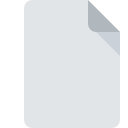
DOCKPACKファイル拡張子
Stardock ObjectDock Theme Format
-
Category
-
人気0 ( votes)
DOCKPACKファイルとは何ですか?
DOCKPACK拡張子を使用するファイルの完全な形式名はStardock ObjectDock Theme Formatです。 DOCKPACKファイル形式は、 Windowsシステムプラットフォームにインストールできるソフトウェアと互換性があります。 DOCKPACKファイルは、1305データベースにリストされている他のファイル拡張子と同様に、設定ファイルカテゴリに属します。 ObjectDockは、DOCKPACKファイルを処理するために最もよく使用されるプログラムです。 ObjectDockというソフトウェアは、Stardock Corporationによって作成されました。ソフトウェアおよびDOCKPACKファイルに関する詳細情報を見つけるには、開発者の公式Webサイトを確認してください。
DOCKPACKファイル拡張子をサポートするプログラム
以下は、DOCKPACKファイルをサポートするプログラムをリストした表です。 DOCKPACK接尾辞を持つファイルは、任意のモバイルデバイスまたはシステムプラットフォームにコピーできますが、ターゲットシステムで適切に開くことができない場合があります。
Updated: 03/04/2021
DOCKPACKファイルを開くには?
DOCKPACK拡張子を持つファイルを開くことができないことには、さまざまな原因があります。 明るい面では、 Stardock ObjectDock Theme Formatファイルに関連する最も発生している問題は複雑ではありません。ほとんどの場合、専門家の支援がなくても迅速かつ効果的に対処できます。 DOCKPACKファイルに関する問題の解決に役立つリストを用意しました。
手順1.ObjectDockソフトウェアをインストールする
 DOCKPACKファイルを開いて操作する際の問題は、おそらく、マシンに存在するDOCKPACKファイルと互換性のある適切なソフトウェアがないことに関係しています。 この問題の解決方法は非常に簡単です。 ObjectDockをダウンロードして、デバイスにインストールします。 オペレーティングシステムごとにグループ化されたプログラムの完全なリストは上記にあります。 最も安全な方法でObjectDockインストーラーをダウンロードする場合は、Stardock CorporationWebサイトにアクセスし、公式リポジトリからダウンロードすることをお勧めします。
DOCKPACKファイルを開いて操作する際の問題は、おそらく、マシンに存在するDOCKPACKファイルと互換性のある適切なソフトウェアがないことに関係しています。 この問題の解決方法は非常に簡単です。 ObjectDockをダウンロードして、デバイスにインストールします。 オペレーティングシステムごとにグループ化されたプログラムの完全なリストは上記にあります。 最も安全な方法でObjectDockインストーラーをダウンロードする場合は、Stardock CorporationWebサイトにアクセスし、公式リポジトリからダウンロードすることをお勧めします。
ステップ2.ObjectDockを最新バージョンに更新する
 オープニングDOCKPACKのファイルに問題がまださえObjectDockをインストールした後に発生した場合、あなたがソフトウェアの古いバージョンを持っている可能性があります。開発者のWebサイトで、ObjectDockの新しいバージョンが利用可能かどうかを確認してください。 ソフトウェア開発者は、アプリケーションの新しいバージョンとともに既にサポートしている形式の代わりに新しい形式を導入することがあります。 これは、DOCKPACKファイルがObjectDockと互換性がない理由の1つです。 ObjectDockの最新バージョンは、古いバージョンのソフトウェアと互換性があるすべてのファイル形式をサポートする必要があります。
オープニングDOCKPACKのファイルに問題がまださえObjectDockをインストールした後に発生した場合、あなたがソフトウェアの古いバージョンを持っている可能性があります。開発者のWebサイトで、ObjectDockの新しいバージョンが利用可能かどうかを確認してください。 ソフトウェア開発者は、アプリケーションの新しいバージョンとともに既にサポートしている形式の代わりに新しい形式を導入することがあります。 これは、DOCKPACKファイルがObjectDockと互換性がない理由の1つです。 ObjectDockの最新バージョンは、古いバージョンのソフトウェアと互換性があるすべてのファイル形式をサポートする必要があります。
ステップ3.DOCKPACKファイルを開くためのデフォルトのアプリケーションをObjectDockに設定します
ObjectDock(最新バージョン)をインストールした後、それがDOCKPACKファイルを開くデフォルトのアプリケーションとして設定されていることを確認してください。 ファイル形式をデフォルトのアプリケーションに関連付けるプロセスは、プラットフォームによって詳細が異なる場合がありますが、基本的な手順は非常に似ています。

Windowsでデフォルトのアプリケーションを変更する
- DOCKPACKファイルを右クリックし、オプションを選択します
- 次に、オプションを選択し、を使用して利用可能なアプリケーションのリストを開きます
- プロセスを終了するには、エントリを選択し、ファイルエクスプローラーを使用してObjectDockインストールフォルダーを選択します。 常にこのアプリを使ってDOCKPACKファイルを開くボックスをチェックし、ボタンをクリックして確認します

Mac OSでデフォルトのアプリケーションを変更する
- DOCKPACKファイルを右クリックして、「 情報」を選択します
- 名前をクリックして[ 開く ]セクションを開きます
- リストから適切なプログラムを選択し、[ すべて変更... ]をクリックして確認します。
- 最後に、 この変更は、。DOCKPACK拡張子を持つすべてのファイルに適用され、ポップアップメッセージが表示されます。 [ 持続する ]ボタンをクリックして、選択を確認します。
ステップ4.DOCKPACKに欠陥がないことを確認する
ポイント1〜3にリストされている手順を厳密に実行しましたが、問題はまだ存在しますか?ファイルが適切なDOCKPACKファイルかどうかを確認する必要があります。 ファイルを開く際の問題は、さまざまな理由で発生する可能性があります。

1. DOCKPACKがマルウェアに感染している可能性があります。必ずウイルス対策ツールでスキャンしてください。
DOCKPACKが実際に感染している場合、マルウェアがそれをブロックしている可能性があります。 ウイルス対策ツールを使用してすぐにファイルをスキャンするか、システム全体をスキャンして、システム全体が安全であることを確認します。 DOCKPACKファイルが実際に感染している場合は、以下の手順に従ってください。
2. ファイルが破損しているかどうかを確認します
別の人から問題のDOCKPACKファイルを受け取りましたか?もう一度送信するよう依頼してください。 ファイルのコピープロセス中に、ファイルが不完全または破損した状態になる可能性があります。これは、ファイルで発生した問題の原因である可能性があります。 インターネットからDOCKPACK拡張子を持つファイルをダウンロードすると 、エラーが発生し、ファイルが不完全になる場合があります。ファイルをもう一度ダウンロードしてください。
3. ログインしているユーザーに管理者権限があるかどうかを確認します。
一部のファイルは、それらを開くために昇格されたアクセス権を必要とします。 現在のアカウントからログアウトし、十分なアクセス権限を持つアカウントにログインします。次に、Stardock ObjectDock Theme Formatファイルを開きます。
4. システムがObjectDockを処理できるかどうかを確認します
システムの負荷が重い場合、DOCKPACK拡張子のファイルを開くために使用するプログラムを処理できない場合があります。この場合、他のアプリケーションを閉じます。
5. オペレーティングシステムとドライバーの最新の更新があるかどうかを確認します。
定期的に更新されるシステム、ドライバー、およびプログラムは、コンピューターを安全に保ちます。これにより、 Stardock ObjectDock Theme Formatファイルの問題を防ぐこともできます。 DOCKPACKファイルが、いくつかのシステムバグに対処する更新されたソフトウェアで適切に動作する場合があります。
あなたは助けたいですか?
拡張子にDOCKPACKを持つファイルに関する、さらに詳しい情報をお持ちでしたら、私たちのサービスにお知らせいただければ有難く存じます。こちらのリンク先にあるフォーム欄に、DOCKPACKファイルに関する情報をご記入下さい。

 Windows
Windows 
